[Wireless Router] Wie richtet man Virtual Server/Port Forwarding Rules auf dem ASUS Router ein?
Vorbereitung
1. Um die Portweiterleitung auf Ihrem ASUS-Router nutzen zu können, muss Ihr Router eine öffentliche IP (WAN-IP) vom Internetdienst Ihres ISP erhalten. Dadurch können Geräte im Internet Ihren ASUS-Router über eine öffentliche IP (WAN-IP) lokalisieren.
Wenn Sie sich nicht sicher sind, ob Sie eine öffentliche IP haben, fragen Sie bitte Ihren Internet Service Provider (ISP).
2. Dieser Artikel gilt nur für diese Modelle nach der Aktualisierung auf Firmware-Version 3.0.0.4.384.40000.
Bitte lesen Sie unter Wie Sie die Firmware Ihres Routers auf die neueste Version aktualisieren
3. Die nachfolgenden Geräte werden von diesem Artikel nicht unterstützt: RT-N12_D1, RT-N12VP, RT-N12HP_B1,RT-N300, RT-AC52U, RT-AC54U, RT-AC51U, RT-AC52U, RT-AC1200HP, RT-AC55UHP, RT-AC55U, RT-N14U, RT-AC58U/RT-ACRH13/RT-AC1300UHP/RT-AC1300G+, 4G-AC55U, BRT-AC828, RT-AC1200GU, RT-AC1200, RT-N600, RT-AC53/RT-AC750GF, RT-AC51U+/RT-AC51UP/RT-AC52U_B1,
RT-N11P_B1/RT-N300_B1/RT0N12 VP_B1, RT-N12+ B1, RT-N12+ PRO und RT-N12E C1. Zum Erhalt weiterer Informationen hier klicken
Jedem verbundenen Computer wir eine LAN-IP-Adresse zugewiesen, sodass Dateien übertragen werden können. Über eine LAN-Verbindung angeschlossene Computer können jedoch nicht auf Daten oder Service von Computern zugreifen, die über das Internet angeschlossen sind. Genauso können über das Internet verbundene Computer nicht auf Daten von LAN-Geräten zugreifen. Beispielsweise können Computer im LAN, die als FTP-Server konfiguriert sind, keine Anfragen aus dem Internet beantworten.
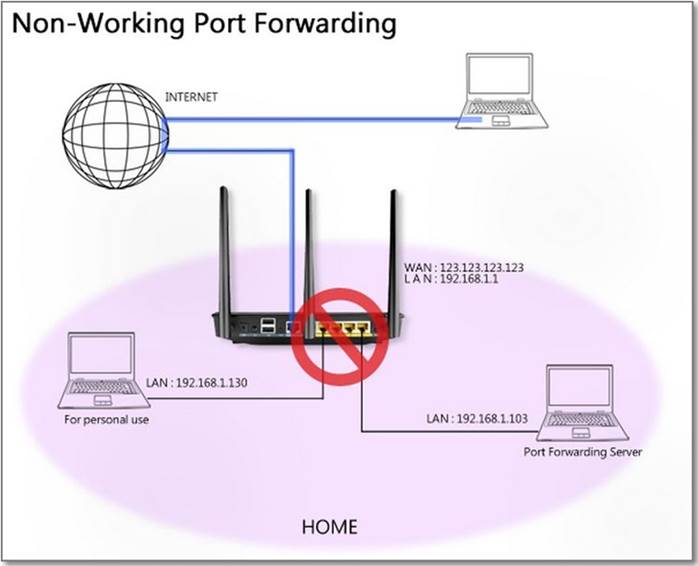
Mit Weiterleitungsrichtlinien können Router die nötigen Regeln anwenden, um Anfragen aus dem Internet an ein bestimmtes LAN-Gerät weiterleiten. So können Sie z. B. die LAN-IP 192.168.1.103 und den Port 80 zum Entgegennehmen von Anfragen aus dem Internet konfigurieren.

Beachten Sie, dass jeder Port von nur einem LAN-Gerät verwendet werden kann. Ein Port kann nicht von zwei Computern zur Kommunikation verwendet werden. Wenn Sie einen FTP-Dienst auf Port 21 konfiguriert haben, kann Port 21 nicht von weiteren Diensten verwendet werden. Vermeiden Sie Portkonflikte, um Regelfehlern vorzubeugen.
Hier finden Sie eine Liste bekannter Dienste und der entsprechenden standardmäßigen Portnummern. Wählen Sie einen der nachfolgenden Dienste. Das System trägt daraufhin die zugewiesen Portnummer automatisch ein.
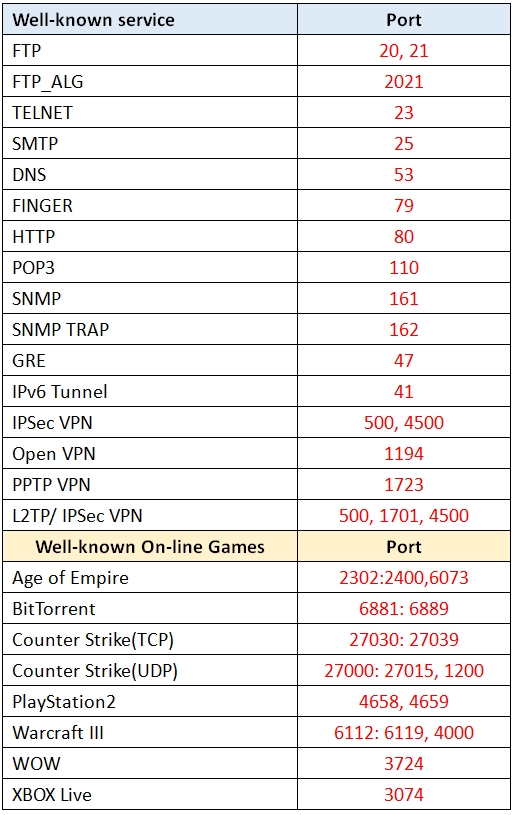
Virtuellen Server/Portweiterleitung einrichten
Schritt 1. Verbinden Sie Ihren Computer über eine Kabel- oder WiFi-Verbindung mit dem Router und geben Sie die LAN-IP des Routers oder die Router-URL http://www.asusrouter.com in die WEB GUI ein.

Weitere Informationen finden Sie unter Aufrufen der Router-Einstellungsseite (Web GUI).
Schritt 2. Geben Sie den Benutzernamen und das Passwort Ihres Routers ein, um sich anzumelden.

Hinweis: Wenn Sie den Benutzernamen und/oder das Passwort vergessen haben, setzen Sie den Router bitte auf die Werkseinstellungen zurück und richten ihn neu ein.
Wie Sie den Router auf die Werkseinstellungen zurücksetzen, erfahren Sie unter Wie Sie den Router auf die Werkseinstellungen zurücksetzen.
Schritt 3: Wählen Sie WAN und dann Virtueller Server.
Schritt 4: Wählen Sie Port-Weiterleitung aktivieren und dann Profil hinzufügen.
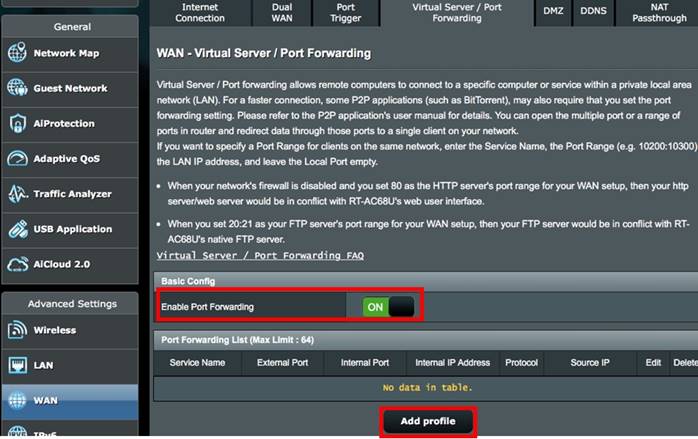
Erläuterungen zu den Feldern
Externer Port: Hier können Sie nachfolgenden Formate verwenden.
- Portbereiche mit einem ":" zwischen dem Anfangs- und End-Port, z. B.
- "300:500"
- Einzelne, durch ein "," getrennte Ports, z. B. "566, 789"
- Mischung aus einzelnen Ports und Portbereichen, z. B. "1015:1024,
- 3021.
Quell-IP: Wenn Sie Ihren Port für eine bestimmte IP-Adresse aus dem Internet öffnen möchten, geben Sie die gewünschte IP-Adresse in das Feld "Quell-IP" ein.

Nachfolgend demonstrieren wir die Funktion zur Portweiterleitung anhand von HTTP- und FTP-Servern.
Portweiterleitung für einen HTTP-Server einrichten
Damit Ihr HTTP-Server aus dem Internet erreichbar ist, müssen Sie zunächst eine Portweiterleitung einrichten. Befolgen Sie diese Schritte, um den Vorgang abzuschließen.
Schritt 1: Aktivieren Sie auf der Seite Virtueller Server/Portweiterleitung den Eintrag Portweiterleitung und klicken Sie dann auf Profil hinzufügen.
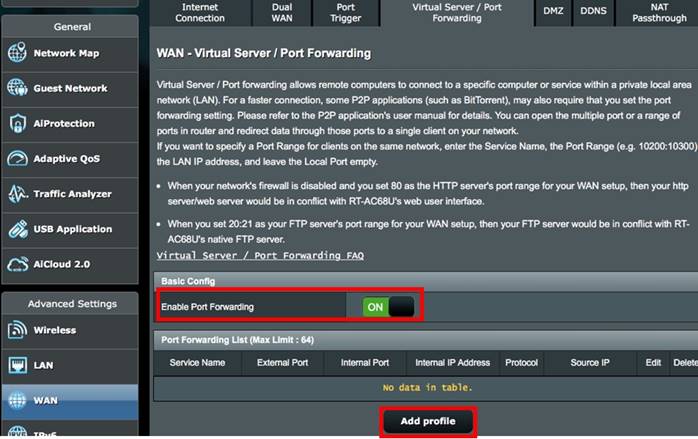
Schritt 2: Wählen Sie den Eintrag HTTP (80) aus der Schnellauswahlliste.
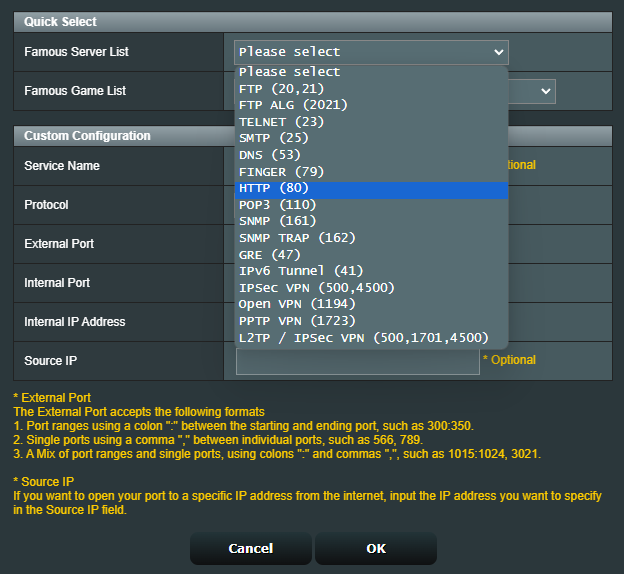
Schritt 3: Das System wählt dann automatisch 80 als Externen Port sowie eine Interne IP-Adresse. (In diesem Beispiel lautet die lokale Server-IP-Adresse „192.168.1.58“. Ändern Sie dies auf Ihre eigentliche Adresse.)
Hinweis: Die Felder [ Interner Port ] und [ Quell-IP ] können leer gelassen werden, wenn sie nicht ausgefüllt werden müssen.
Schritt 4: Klicken Sie auf „OK“.
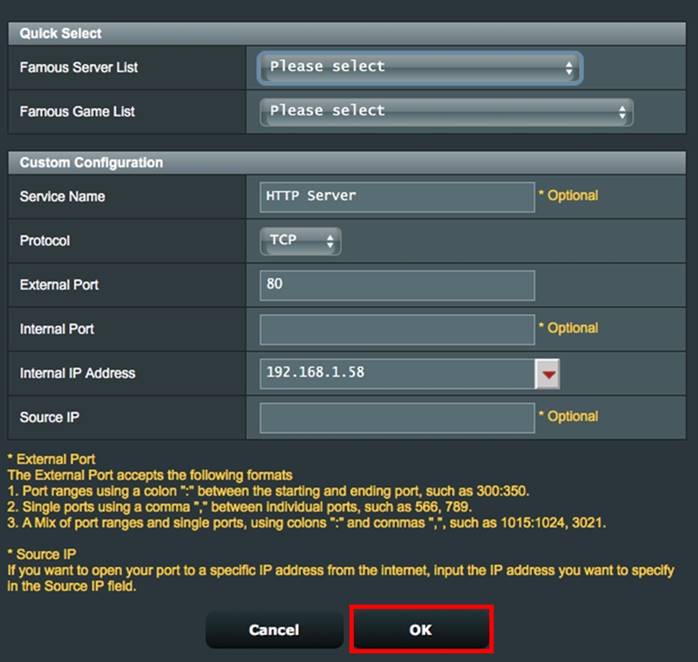
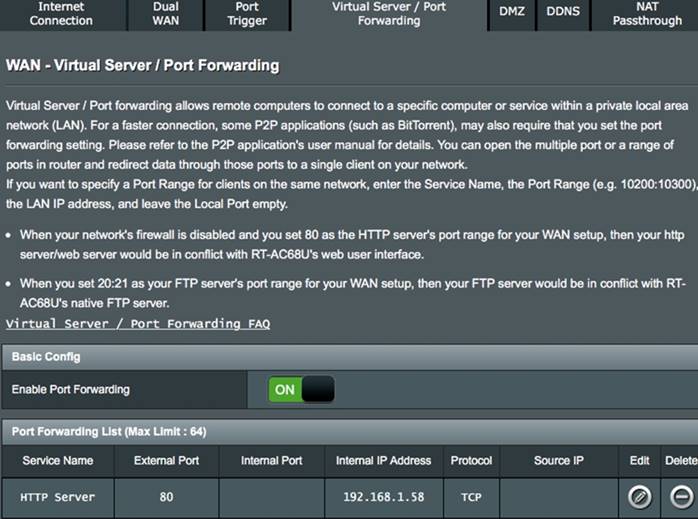
Überprüfen, ob der HTTP-Server erfolgreich eingerichtet wurde
Schritt 1: Überprüfen Sie, ob Ihr HTTP-Server erfolgreich eingerichtet wurde.
Schritt 2: Sie benötigen einen über das Internet anstatt über LAN verbunden PC.
Schritt 3: Öffnen Sie auf dem entsprechenden PC einen Webbrowser und geben Sie die WAN-IP-Adresse Ihres Routers ein. Wenn Sie auf die Website des HTTP-Servers zugreifen können, haben Sie die Richtlinie zur Portweiterleitung erfolgreich konfiguriert.
Portweiterleitung für einen HTTP-Server einrichten
Das System unterstützt Dienste über zwei FTP-Server. Sie können die Einträge FTP und FTP_ALG aus der Schnellauswahlliste verwenden, um die entsprechenden Regeln einzurichten. Wir bieten die folgenden vier Leitfäden mit Beispielen zur Portweiterleitung für FTP-Server:
Beispiel 1 Sie betreiben einen LAN-PC oder ein NAS als FTP-Server.

Wählen Sie aus der Schnellauswahlliste den Eintrag FTP (20/21) und befolgen Sie dann die Anleitung, um eine neue Regel hinzuzufügen. Zum Erhalt weiterer Informationen hier klicken
Beispiel 2 Sie betreiben zwei FTP-Server. Der eine Server ist Ihr Router und der andere ein LAN-PC oder NAS-Gerät.

Weisen Sie den Servern die folgenden Regeln zu:
- Regel 1 Der aktuelle Router ist ein FTP-Server: Verwenden Sie den Eintrag HTTP (20,21) aus der Schnellauswahlliste.
- Regel 2 für den LAN PC oder das NAS-Gerät: Verwenden Sie den Eintrag FTP_ALG (2021) aus der Schnellauswahlliste. Zum Erhalt weiterer Informationen hier klicken
Beispiel 3 Sie betreiben zwei LAN-PCs oder NAS-Geräte als FTP-Server.
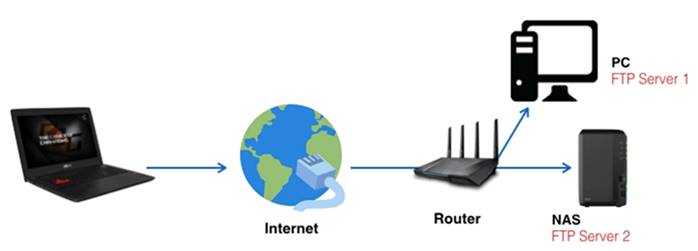
Weisen Sie den Servern die folgenden Regeln zu:
- Regel 1 für den ersten LAN-PC oder das erste NAS-Gerät als FTP-Server: Verwenden Sie den Eintrag HTTP (20,21) aus der Schnellauswahlliste.
- Regel 2 für den zweiten LAN-PC oder das zweite NAS-Gerät als FTP-Server: Verwenden Sie den Eintrag FTP_ALG (2021) aus der Schnellauswahlliste. Zum Erhalt weiterer Informationen hier klicken
Beispiel 4 Sie betreiben nur Ihren Router als FTP-Server.

Verwenden Sie dann standardmäßigen Port (21) auf der Seite für die Portweiterleitung. Zusätzliche Regeln müssen Sie nicht hinzufügen. Zum Erhalt weiterer Informationen hier klicken
Häufig gestellte Fragen (FAQ)
1. Ist es möglich, Regeln für die Portweiterleitung für IPv6 zu konfigurieren, oder gilt dies nur für IPv4?
Die Portweiterleitung wird derzeit nicht für IPv6 unterstützt und wir haben derzeit auch keine Pläne, dies zu unterstützen.
2. Die Portweiterleitung funktioniert nur innerhalb des internen Netzwerks/Intranets (LAN) und kann nicht vom Internet (WAN) aus genutzt werden.
(1) Vergewissern Sie sich zunächst, dass die Portweiterleitungsfunktion richtig eingerichtet ist. Sie können versuchen, die Felder [ Interner Port ] und [ Quell-IP ] nicht auszufüllen, siehe Schritt 4.
(2) Vergewissern Sie sich, dass das Gerät, an das Sie den Port weiterleiten möchten, im LAN den Port geöffnet hat.
Wenn Sie z.B. einen HTTP-Server für ein Gerät (PC) in Ihrem LAN einrichten möchten, stellen Sie sicher, dass Sie den HTTP-Port 80 auf diesem Gerät geöffnet haben.
(3) Bitte beachten Sie, dass der Router, wenn er eine private WAN-IP-Adresse verwendet (z.B. wenn er hinter einem anderen Router/Switch/Modem mit integrierter Router/Wi-Fi-Funktion angeschlossen ist), möglicherweise unter ein mehrschichtiges NAT-Netzwerk fällt. In einer solchen Umgebung wird die Portweiterleitung nicht ordnungsgemäß funktionieren.
Private IPv4-Netzwerkbereiche:
Klasse A: 10.0.0.0 - 10.255.255.255
Klasse B: 172.16.0.0 - 172.31.255.255
Klasse C: 192.168.0.0 - 192.168.255.255
CGNAT IP-Netzwerkbereiche:
Der zugewiesene Adressblock ist 100.64.0.0/10, d.h. IP-Adressen von 100.64.0.0 bis 100.127.255.255.
Wo finde ich Dienstprogramme und Firmware?
Sie können die neuesten Treiber, Software, Firmware und Benutzerhandbücher im ASUS Download Center herunterladen.
Wenn Sie weitere Informationen über das ASUS Download Center benötigen, besuchen Sie bitte diesen Link.